Berichtstitel und -logos ändern
Einer der Vorteile der Berichte von SE Ranking ist, dass du die Möglichkeit hast, sie mit deinem Firmennamen und -logo zu versehen, auch die Website-Audit-Berichte. Der Titel erscheint auf jeder Seite der SE Ranking Berichte zusammen mit dem Logo.
Um deinen Firmennamen und dein Logo hinzuzufügen, gehe zu Berichterstellung > Vorlagen > wähle die Standardvorlage aus.

Dann gib einfach den Namen deines Unternehmens in das entsprechende Feld ein und lade dein Logobild in einem .JPG, .GIF oder .PNG-Dateiformat hoch - 400Х200 Pixel und mit einer maximalen Größe von 100 KB. Drücke auf den Button "Vorlage speichern", wenn du fertig bist.
Einstellungen
Wenn du auf die Standardvorlage klickst, gelangst du direkt zu deren Einstellungen. Hier kannst du angeben, für welches Projekt du einen Bericht benötigst und den Zeitraum auswählen. Der Berichtszeitraum ist flexibel und kann manuell eingestellt werden, falls keine der vorhandenen Optionen (z.B. letzte Woche, letzter Monat usw.) deinen Anforderungen entspricht. Du kannst auch das Exportformat für deinen Bericht wählen und die Sprache auswählen, in die der Berichtsinhalt übersetzt werden soll. Um den Namen der Vorlage zu ändern, klicke auf den Bearbeiten-Button über den Einstellungen.
Um deinen Bericht nach einem Zeitplan zu erstellen und zu versenden, kannst du die entsprechende Option aktivieren und die folgenden Parameter für das Senden angeben: Häufigkeit (täglich/wöchentlich/monatlich), Wochentag und Tageszeit (einschließlich Zeitzonen). Du kannst auch bis zu 5 Empfänger-E-Mail-Adressen hinzufügen. Um diese Einstellungen zu speichern, klicke auf den „Speichern“-Button in der oberen rechten Ecke der Seite.
Rubriken
Abschnitte sind Teile des Berichts, die du nach Bedarf hinzufügen oder löschen kannst. Um einen Abschnitt hinzuzufügen, klicke auf die Elemente aus der Liste oder ziehe den Abschnitt per Drag-and-Drop in den Bericht. Die meisten dieser Abschnitte sind nach unseren Tools benannt, einige basieren jedoch auf Daten von Google (z.B. Google Ads, Google Analytics, Google Search Console).
Formatting
Die Optionen in diesem Tab sind darauf ausgelegt, dir zu helfen, die visuellen und technischen Elemente deines Berichts zu perfektionieren. In diesem Tab findest du folgende Elemente:
Titelseite
- Inhaltsverzeichnis
- Titel
- Text
- Bild
- Seitenumbruch
Du kannst jedes dieser Elemente per Drag-and-Drop irgendwo in deinen Bericht einfügen. Alternativ kannst du auf den grünen Button klicken (der erscheint, wenn du mit der Maus über ein Element fährst).
Wenn du in deinem Bericht keine Kopf- oder Fußzeilen benötigst, kannst du diese jederzeit ausschalten. Nachdem du deine Vorlage formatiert hast, vergiss nicht, deine Änderungen zu speichern und auf den „Speichern“-Button in der oberen rechten Ecke der Seite zu klicken.
Kontobericht
Der Kontobericht ist ein allgemeiner Bericht über alle deine Projekte (Websites). Um einen Account-Bericht zu erstellen, gehe auf die Berichterstellung in der oberen horizontalen Navigationsleiste und drücke die Schaltfläche "Bericht erstellen".
Wenn du mit der Erstellung eines Berichts beginnst, suche den Kontobericht am Ende der Liste der Abschnitte und füge ihn dem Bericht hinzu. Entscheide dann, welche Abschnitte des Kontoberichts du im Bericht sehen willst, indem du sie ein- oder ausschaltest.
Erhalte allgemeine Informationen über dein Konto, ein bestimmtes Projekt oder eine Suchmaschine, sieh dir die Verteilung der Suchanfragen in den Top-Suchergebnissen an und so weiter.
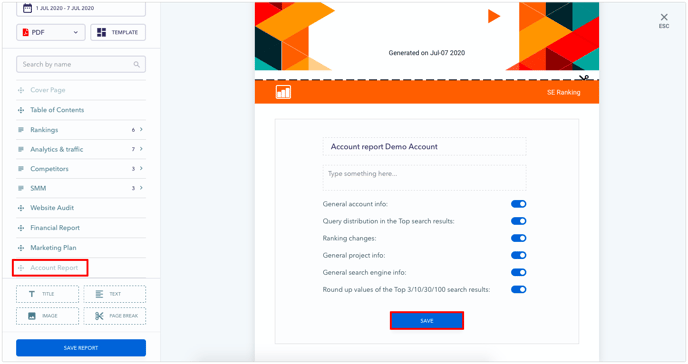
Um Änderungen zu speichern, klicke auf "Speichern".
Dann werden die Daten geladen und du siehst den Kontobericht mit den Ergebnissen für die eingestellten Parameter.
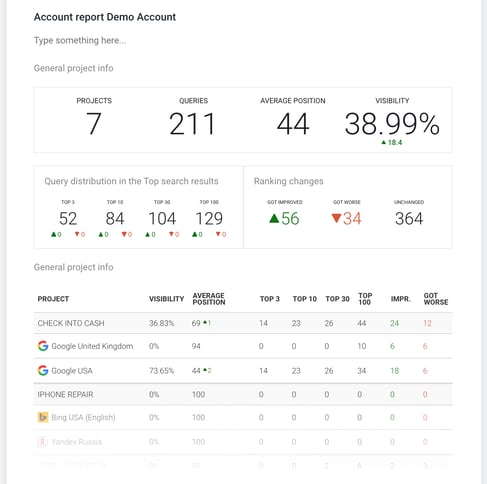
Berichtsdateiformate
PDFPDF (Portable Document Format) ist ein plattformübergreifendes Dateiformat, das ein Dokument bequem lesbar macht. Es zeigt die Datei auf jedem Gerät mit jedem Betriebssystem auf die gleiche Weise an.
HTML
HTML-Dateien können mit Browsern geöffnet werden. Das Gute an diesem Format ist, dass jede Datei eine eindeutige URL-Adresse hat und du dich nicht bei deinem SE Ranking-Konto anmelden musst, um sie zu öffnen.
XLS
Dieser Dateityp bezieht sich auf eine Excel-Tabelle, die auch als .CSV-Datei exportiert werden kann. SEO- und Marketingprofis bevorzugen meist dieses Format.